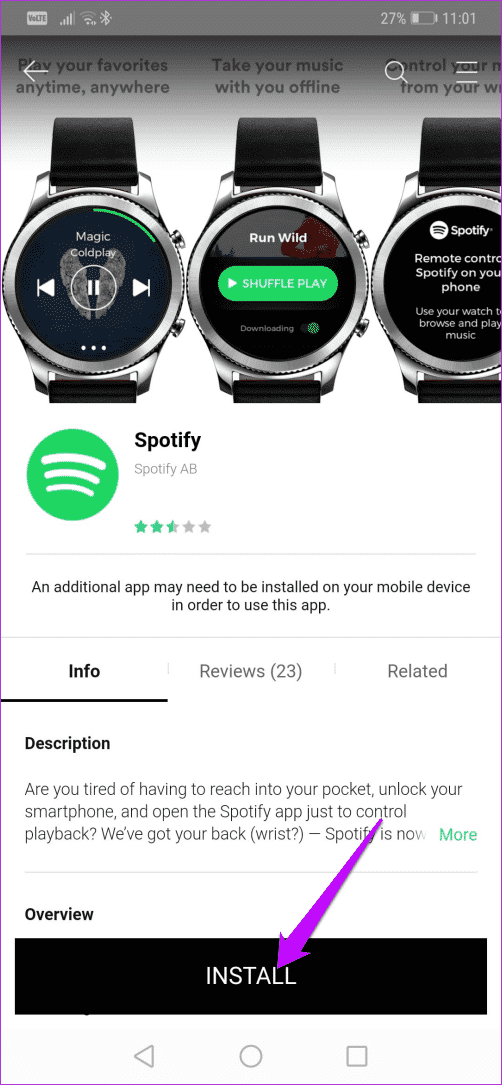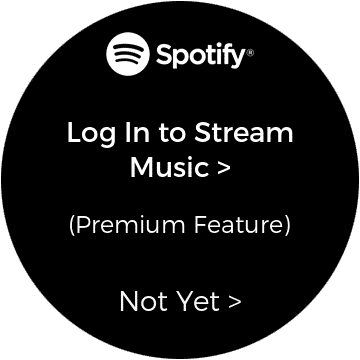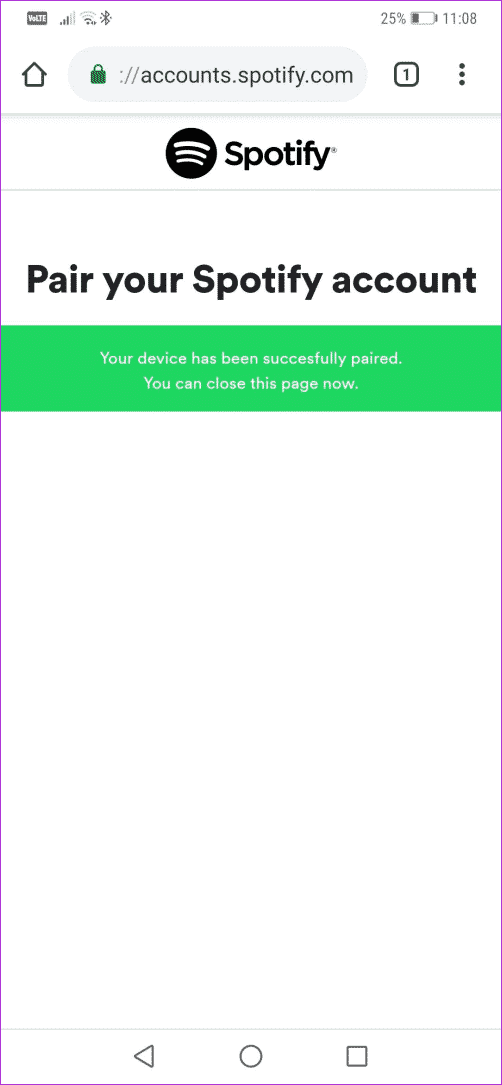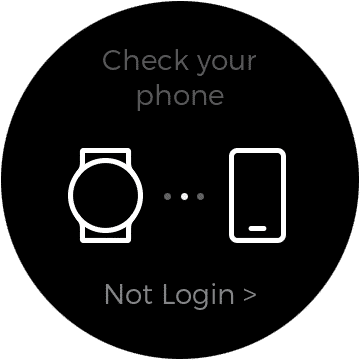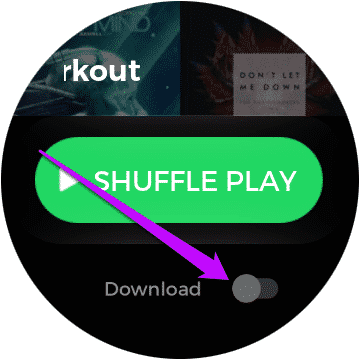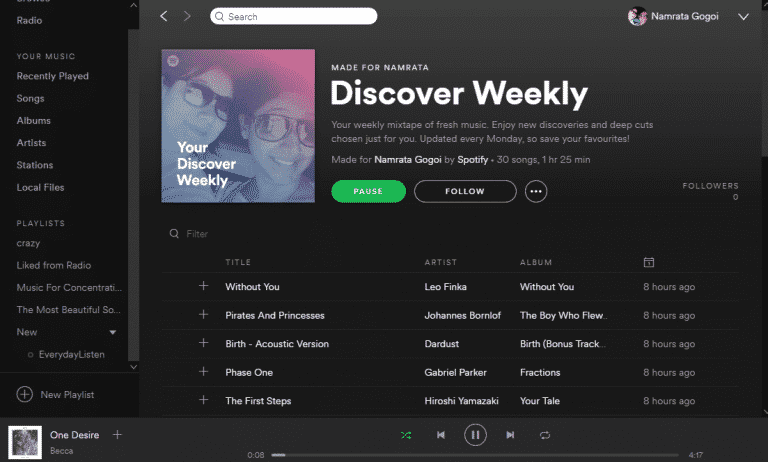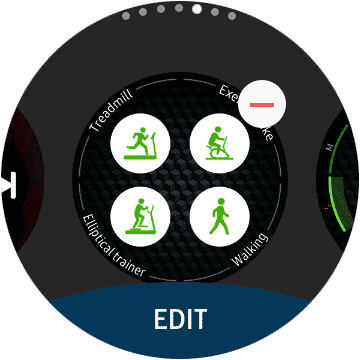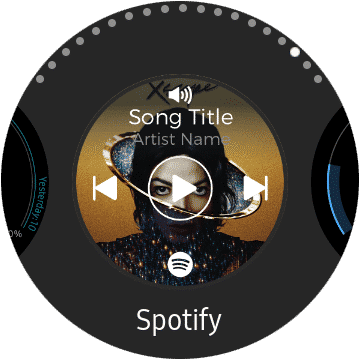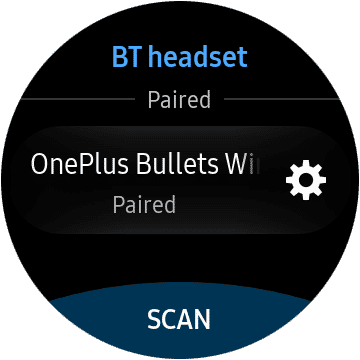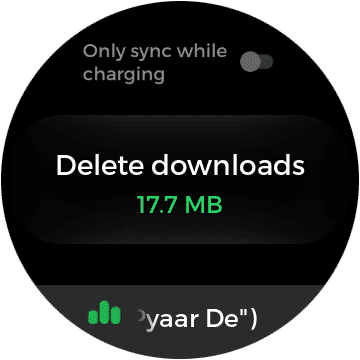So verbinden Sie Spotify Premium mit der Samsung Galaxy Watch
So verbinden Sie Spotify Premium mit der Samsung Galaxy Watch
Komm nicht zurück Samsung Galaxy-Uhr Ein weiteres Smartphone, das Ihre Schritte misst oder Sie benachrichtigt, wenn Sie wichtige Nachrichten auf Ihrem Telefon erhalten. Die coole Smartwatch mit der typischen runden Lünette hat einen raffinierten Trick. Ermöglicht Ihnen, Songs zu hören, während Sie mit Bluetooth-fähigen Kopfhörern verbunden sind.
Ja, mit der Galaxy Wearable App können Sie Möglichkeit, Offline-Songs mit Ihrem Telefon zu synchronisieren Ganz einfach mit der Galaxy Watch. Obwohl die Methode sehr einfach ist, bedeutet dies auch, dass Sie viel Zeit damit verschwenden müssen, diese Songs herunterzuladen und mit der Uhr zu synchronisieren.
Glücklicherweise, wenn Sie ein Konto haben Spotify Premium können Sie Ihre Galaxy Watch ganz einfach anschließen und unterwegs Songs anhören (LTE-Version). Sie können auch einige Songs und Playlists in der Wi-Fi-Version von Galaxy herunterladen Ansehen.
Komm lass uns gehen.
- Haftungsausschluss: Die Download-Option ist nur für Spotify Premium-Benutzer verfügbar.
Schritt 1: INSTALLIEREN SIE DIE APP AUF DER GALAXY WATCH
Um die App auf der Galaxy Watch zu installieren, öffnen Sie die App Galaxy tragbar auf Ihrem Telefon und tippen Sie auf die Galaxy Store Card.
- Hinweis: Wenn Sie ein Nicht-Samsung-Gerät verwenden, kann der Vorgang einige Zeit dauern.
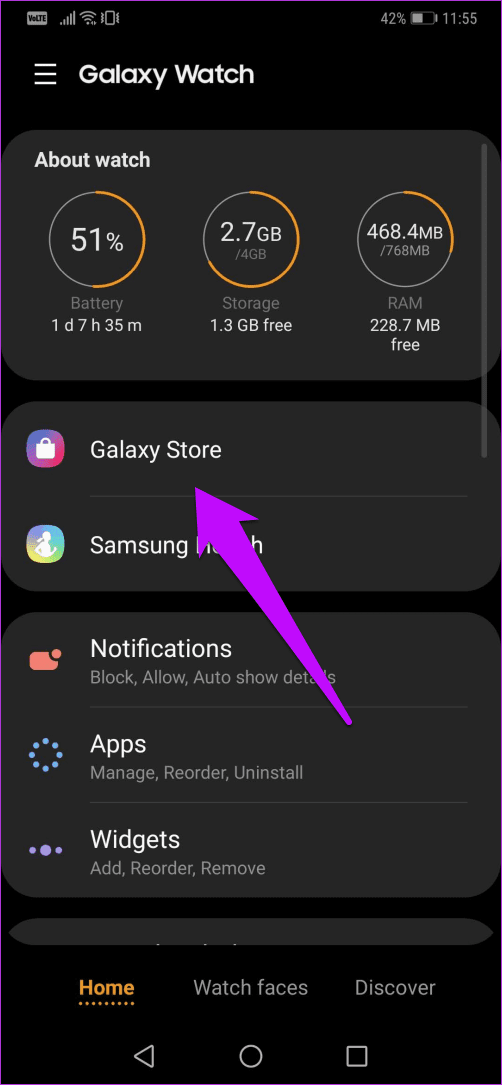
Suchen Sie nach dem Herunterladen nach Spotify und klicken Sie auf die Schaltfläche Installieren. Achten Sie darauf, Ihr Telefon in der Nähe der Galaxy Watch zu halten.
Schritt 2: Spotify kontaktieren
Als nächstes schalten Sie die Galaxy Watch ein und gehen zum Apps-Menü. Während Sie die Uhr auch verwenden können, um ein Spotify-Benutzerkonto hinzuzufügen, ist es immer eine gute Idee, das Telefon zu verwenden, um die Details hinzuzufügen.
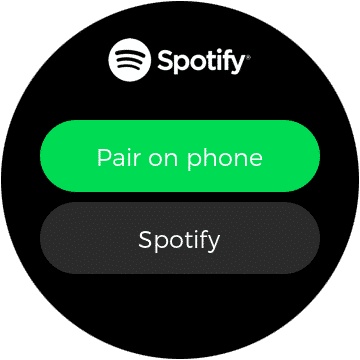
Die gute Nachricht ist, dass, sobald Sie die Taste „Pair on Phone“ auf der Uhr drücken, die Spotify-Seite geöffnet wird, auf der Sie sich anmelden können.
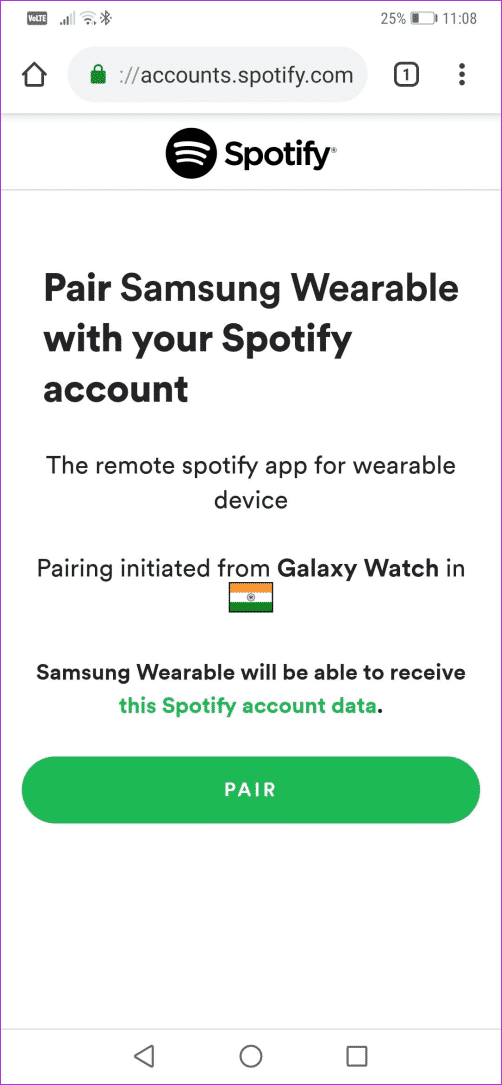
Sobald der Benutzername und das Passwort validiert wurden, können Sie auf Spotify für Galaxy Watch zugreifen.
Während die Kopplungsmethode beim ersten Versuch ziemlich einfach und erfolgreich ist, kann es manchmal zu einem Fehler kommen. In diesem Fall müssen Sie nur noch von vorne beginnen. Wenn bei der Synchronisierung aufeinanderfolgende Fehler auftreten, starten Sie die App neu.
Schritt 3: Wiedergabelisten hinzufügen
Sobald Sie Ihre Spotify-Anmeldeinformationen validiert haben, müssen Sie nur noch die Lünette drehen, bis Sie sie auf Ihrer Galaxy Watch finden. Klicken Sie darauf, um es zu öffnen.
Scrollen Sie nun nach unten und wählen Sie Ihre Playlists. Wählen Sie eine Wiedergabeliste Ihrer Wahl und schalten Sie den Download-Schalter um. Wie Sie richtig vermutet haben, werden alle Songs Ihrer Playlist auf Ihr Telefon heruntergeladen.
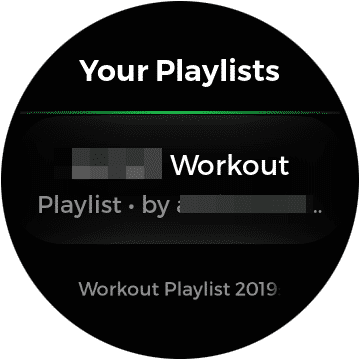
Sie müssen lediglich sicherstellen, dass das Telefon über eine ordnungsgemäße Internet- oder WLAN-Verbindung verfügt und die Galaxy Watch während des Downloadvorgangs mit dem Telefon verbunden ist.
Auch hier ist das Herunterladen einer gesamten Playlist keineswegs eine schnelle Aufgabe. Galaxy Watch wird sich Zeit lassen, um alle Songs in seinem Gedächtnis zu speichern.
Obwohl man auch einzelne Lieder herunterladen kann, fand ich es sehr schwierig diese Lieder einzeln zu suchen und dann herunterzuladen. Das Beste, was Sie in einer solchen Situation tun können, ist, eine Playlist in Ihrer Web-App oder Ihrem Mobiltelefon vorab zu erstellen und diese dann auf Ihre Uhr herunterzuladen.
Wenn Sie morgens Lust haben, neue Musik zu entdecken, können Sie Lieder herunterladen Wöchentlich entdecken Magisch am Anfang der Woche, dann lass es unter der Woche beginnen. Spotify zeigt den Download-Status an, bis die vollständige Playlist heruntergeladen wurde.
Schritt 4: Artikel hinzufügen
Auch hier ist es nicht möglich, jedes Mal auf die eigenständige App zuzugreifen, wenn Sie Ihr Lieblingslied hören möchten. Das Hinzufügen eines Widgets (ja, genau wie bei Telefonen) ist eine der einfachsten Möglichkeiten.
Um ein Spotify-Widget zu Ihrer Samsung Galaxy Watch hinzuzufügen, drücken Sie lange auf den Watch-Bildschirm. Dadurch wird der Bildschirm verkleinert. Drehen Sie Ihren Weg, bis Sie das Plus-Symbol sehen, um ein Widget hinzuzufügen. Klicken Sie darauf, um zur Seite Widget hinzufügen zu gelangen.
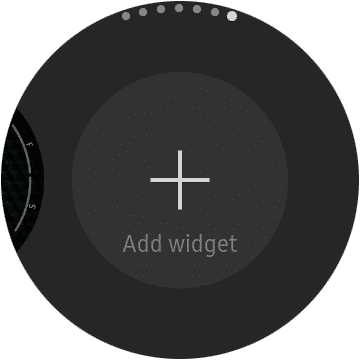
Drehen Sie nun die Lünette, bis Sie eine für Spotify sehen. Nach meiner Erfahrung sollte es am Ende der Liste erscheinen. Wenn Sie es gefunden haben, klicken Sie darauf, um es auszuwählen.
Als nächstes drücken Sie lange auf den Spotify-Bildschirm und ziehen das Spotify-Widget dorthin, wo Sie es sehen möchten. Wenn Sie fertig sind, rufen Sie einfach das Spotify-Widget auf, suchen Sie Ihren Lieblingssong und spielen Sie ihn ab. ta da!
- Tipp: Zu viele ungenutzte Widgets auf der Galaxy Watch? Einfach, entfernt. Drücken Sie lange auf den Bildschirm und tippen Sie auf das kleine Minus-Symbol.
Schritt 5: Verbinden Sie die Riemen
Da Sie nun alle Songs auf Ihrer Uhr sehen können, ist es an der Zeit, einfach zu Ihren Ohrhörern zu schwingen und sie anzuschließen. Beginnen Sie damit, die Ohrhörer in den Kopplungsmodus zu schieben.
Öffnen Sie auf der Galaxy Watch Einstellungen, gehen Sie zu Konnektivität > Bluetooth > BT-Kopfhörer und tippen Sie auf Scannen.
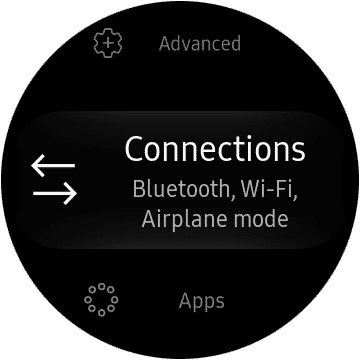
Nachdem die Uhr Ihre Ohrhörer gefunden hat, tippen Sie darauf, um sie auszuwählen, und hören Sie Ihre Songs in all ihrer Pracht. Beachten Sie, dass die Option zum Herunterladen von Songs nur in Spotify Premium verfügbar ist.
Downloads löschen
Downloads in einer App verwalten Spotify Keine Raketenwissenschaft. Gehen Sie einfach zu Einstellungen> Offline und tippen Sie auf Downloads löschen.
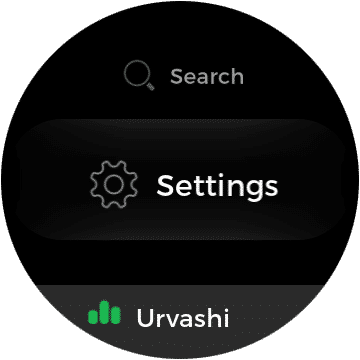
- Wussten Sie schon: Sie können über die Galerie-App Schnappschüsse von Ihrer Uhr mit Ihrem Telefon synchronisieren.
Auf Wiedersehen, Telefon!
Wenn Sie das nächste Mal ein langes Training haben, spielen Sie die von Ihrem Spotify-Konto heruntergeladenen Songs auf Ihrer Samsung Galaxy Watch ab und lassen Sie Ihr Telefon zurück. Schließlich möchten Sie nicht, dass eine nervige Nachricht von einer albernen Instagram-Benachrichtigung die Welle Ihres Joggens am frühen Morgen durchbricht, oder?